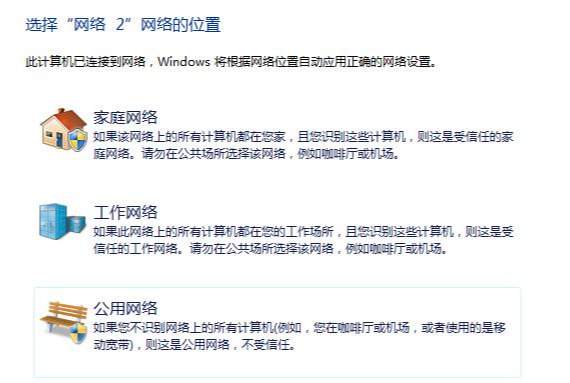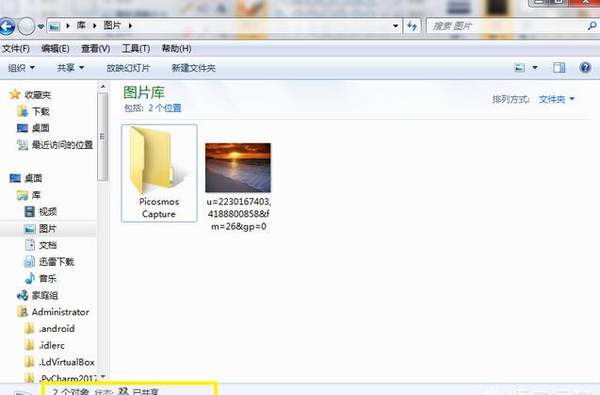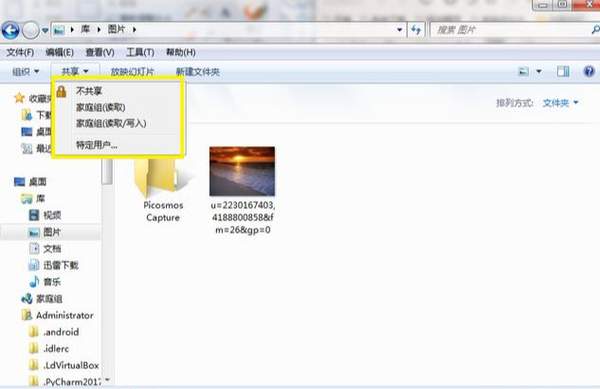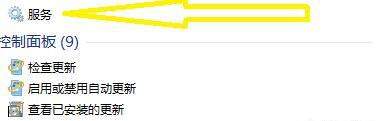东芝打印机共享怎么设置
要想共享打印机需要创建家庭组,创建家庭组需要共享电脑在同一个局域网内,需要每台电脑运行windows7或以上的系统上。
打开控制面板-家庭组-创建家庭组。
如果像上图一样显示“此计算机无法连接到家庭组”,只需要点击“什么是网络位置”选择家庭网络,即可创建家庭组。
如果只需要共享打印机就选择打印机选项,把其他选项消除即可。同理如果需要共享文件及打印机,就可以全部选中。
点击“下一步”即可显示密码,记住密码。打开另一台电脑找到家庭组,加入家庭组输入密码,即可完成共享打印机的配置。
注意:必须打开与打印机连接的计算机,才能使用打印机。
家庭组共享文件设置:
查看文件是否共享
可以通过查看 Windows 资源管理器中的详细资料窗格,可以很容易判断共享了哪些项目。(若要打开 Windows 资源管理器,请单击「开始」按钮 「开始」按钮的图片,然后单击您的用户名。)
单击任意文件或文件夹。窗口底部的详细信息窗格将显示它是否被共享以及与谁共享。
与每个人、某个人共享或不与任何人共享
使用“共享对象”菜单,可以选择单个文件和文件夹并与他人共享。您在菜单上看到的选项取决于您选择什么类型的项目,以及您的计算机所连接的网络类型。
最常见的菜单选项有:
不共享 此选项使项目成为专用项目,这样只有您才能访问。
家庭组(读取) 此选项使项目以只读权限方式供家庭组使用。
家庭组(读取/写入) 此选项使项目以读/写权限方式供家庭组使用。
特定用户 此选项将打开文件共享向导,这样您就可以选择与其共享的特定用户。
权限的目的在 Windows 中您不仅可以决定谁可以查看文件,还可决定收件人可以对该文件执行何种操作。这些被称为共享权限。您有两个选择:
读取“可查看,不可改动”选项。收件人可以打开文件,但不能修改或删除文件。
读取/写入“可以执行任意操作”选项。收件人可以打开、修改或删除文件。
补充:
如果通过上述方法还显示“此计算机无法连接到家庭组”
1、打开开始菜单,在搜索程序和文件处输入“服务”并打开
2、找服务里面找到这两个服务
HomeGroup Listener
HomeGroup Provider
3、右键属性, 将其启动类型改为“自动”,并启动此服务。
注意:两个服务都要这样做。
总结:同过以上设置以及文件共享管理即可完成局域网内文件的共享和打印机的共享,帮你提高局域网办公速度。